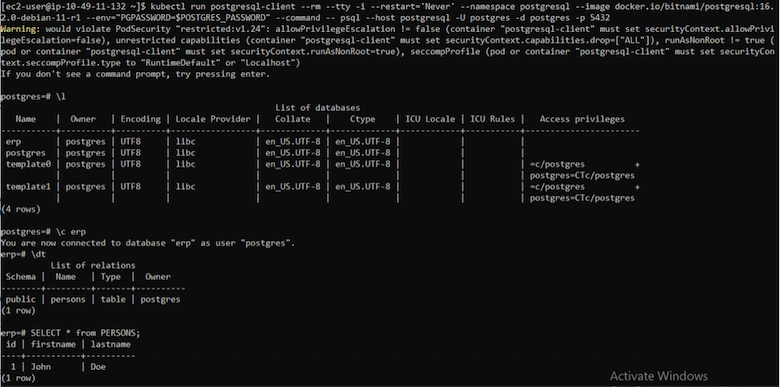Proteção de dados
 Sugerir alterações
Sugerir alterações


Esta página mostra as opções de proteção de dados para clusters do Managed Red Hat OpenShift on AWS (ROSA) usando o Astra Control Service. O Astra Control Service (ACS) fornece uma interface gráfica de usuário fácil de usar com a qual você pode adicionar clusters, definir aplicativos em execução neles e executar atividades de gerenciamento de dados com reconhecimento de aplicativo. As funções do ACS também podem ser acessadas usando uma API que permite a automação de fluxos de trabalho.
O Astra Control (ACS ou ACC) é alimentado pelo NetApp Trident. O Trident integra vários tipos de clusters Kubernetes, como Red Hat OpenShift, EKS, AKS, SUSE Rancher, Anthos etc., com vários tipos de armazenamento NetApp ONTAP , como FAS/ AFF, ONTAP Select, CVO, Google Google Cloud NetApp Volumes, Azure NetApp Files e Amazon FSx ONTAP.
Esta seção fornece detalhes para as seguintes opções de proteção de dados usando o ACS:
-
Um vídeo mostrando o backup e a restauração de um aplicativo ROSA em execução em uma região e restaurando em outra região.
-
Um vídeo mostrando o Snapshot e a Restauração de um aplicativo ROSA.
-
Detalhes passo a passo da instalação de um cluster ROSA, Amazon FSx ONTAP, usando o NetApp Trident para integração com o backend de armazenamento, instalando um aplicativo postgresql no cluster ROSA, usando o ACS para criar um snapshot do aplicativo e restaurando o aplicativo a partir dele.
-
Um blog mostrando detalhes passo a passo da criação e restauração de um snapshot para um aplicativo MySQL em um cluster ROSA com FSx ONTAP usando ACS.
Backup/Restauração de backup
O vídeo a seguir mostra o backup de um aplicativo ROSA em execução em uma região e a restauração em outra região.
Snapshot/Restaurar a partir de snapshot
O vídeo a seguir mostra como tirar um snapshot de um aplicativo ROSA e restaurá-lo posteriormente.
Detalhes passo a passo para criar um instantâneo e restaurá-lo
Configuração de pré-requisitos
-
Usuário IAM com"permissões apropriadas" para criar e acessar o cluster ROSA
-
"OpenShift CLI"(oc)
-
VPC com sub-redes e gateways e rotas apropriados
-
"Cluster ROSA instalado"para o VPC
-
"Amazon FSx ONTAP"criado na mesma VPC
-
Acesso ao cluster ROSA a partir de"Console de Nuvem Híbrida OpenShift"
Próximos passos
-
Crie um usuário administrador e faça login no cluster.
-
Crie um arquivo kubeconfig para o cluster.
-
Instale o Trident no cluster.
-
Crie uma configuração de backend, classe de armazenamento e classe de snapshot usando o provisionador Trident CSI.
-
Implante um aplicativo postgresql no cluster.
-
Crie um banco de dados e adicione um registro.
-
Adicione o cluster ao ACS.
-
Defina a aplicação no ACS.
-
Crie um snapshot usando o ACS.
-
Exclua o banco de dados no aplicativo postgresql.
-
Restaurar a partir de um snapshot usando o ACS.
-
Verifique se seu aplicativo foi restaurado do snapshot.
1. Crie um usuário administrador e faça login no cluster
Acesse o cluster ROSA criando um usuário administrador com o seguinte comando: (Você precisa criar um usuário administrador somente se não tiver criado um no momento da instalação)
rosa create admin --cluster=<cluster-name>
O comando fornecerá uma saída semelhante à seguinte. Faça login no cluster usando o oc login comando fornecido na saída.
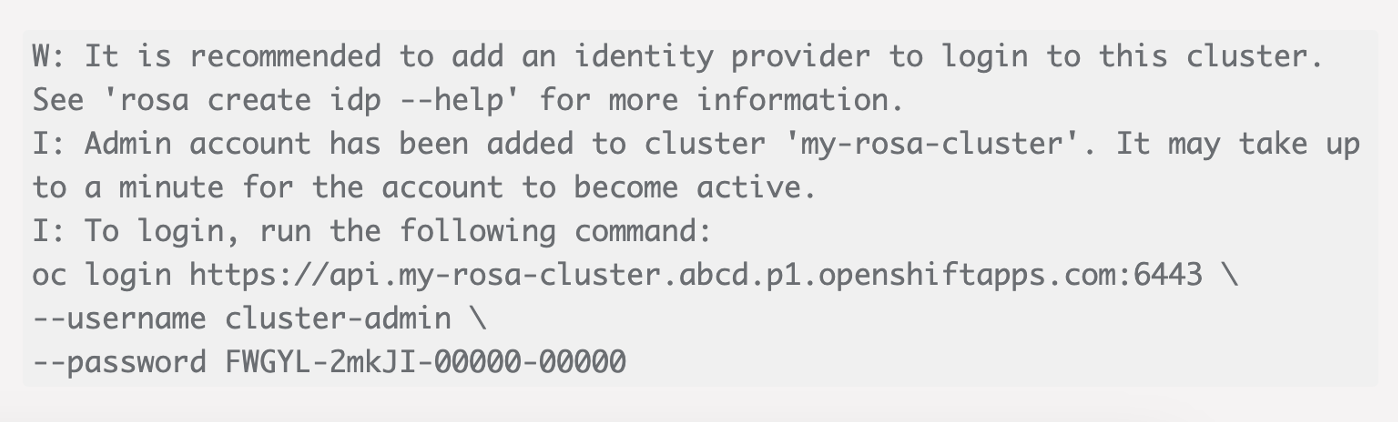

|
Você também pode fazer login no cluster usando um token. Se você já criou um usuário administrador no momento da criação do cluster, poderá efetuar login no cluster pelo console do Red Hat OpenShift Hybrid Cloud com as credenciais de usuário administrador. Depois clicando no canto superior direito onde aparece o nome do usuário logado, você poderá obter o oc login comando (login de token) para a linha de comando.
|
2. Crie um arquivo kubeconfig para o cluster
Siga os procedimentos"aqui" para criar um arquivo kubeconfig para o cluster ROSA. Este arquivo kubeconfig será usado mais tarde quando você adicionar o cluster ao ACS.
3. Instalar o Trident no cluster
Instale o Trident (versão mais recente) no cluster ROSA. Para fazer isso, você pode seguir qualquer um dos procedimentos fornecidos"aqui" . Para instalar o Trident usando o helm no console do cluster, primeiro crie um projeto chamado Trident.
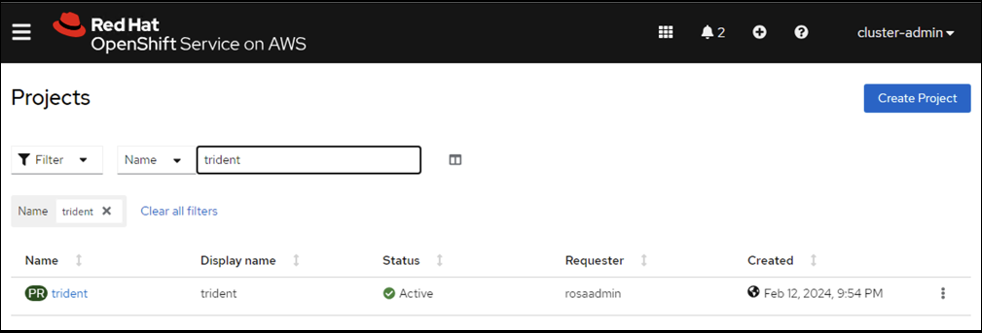
Em seguida, na visualização do desenvolvedor, crie um repositório de gráficos do Helm. Para o campo URL use 'https://netapp.github.io/trident-helm-chart' . Em seguida, crie uma versão do leme para o operador do Trident .
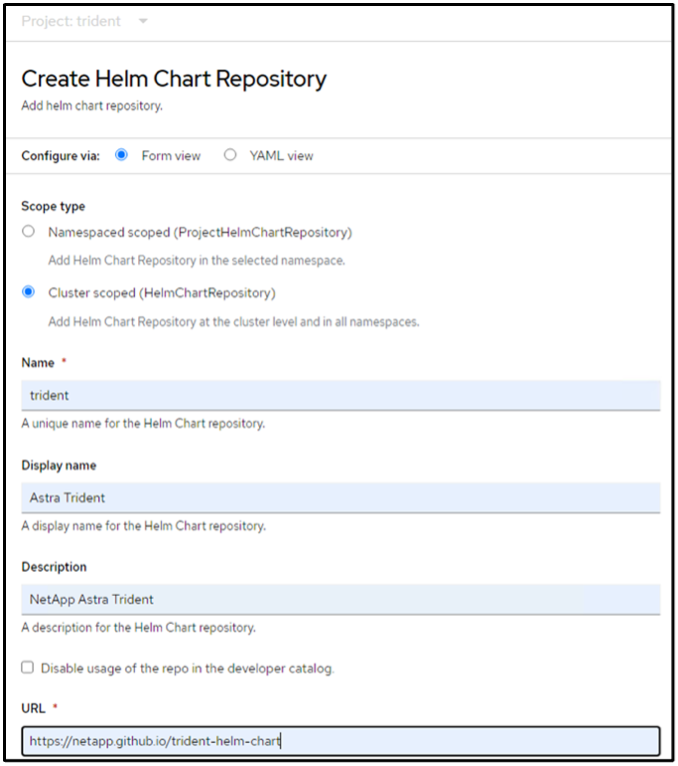
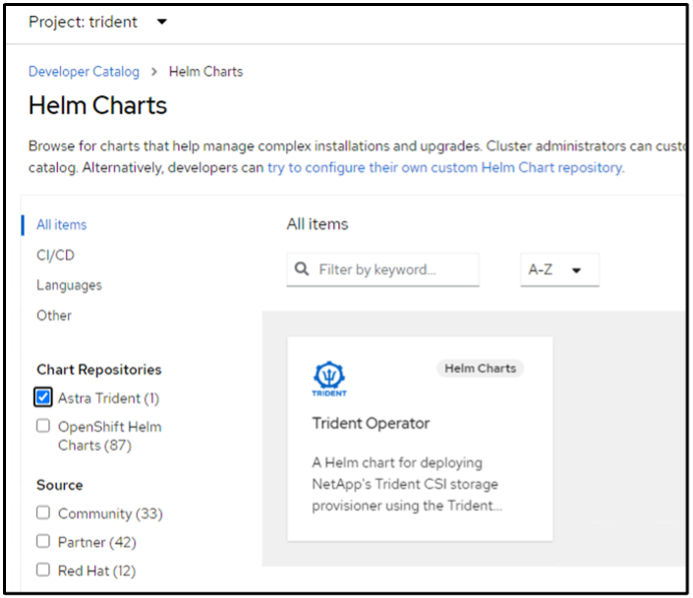
Verifique se todos os pods do Trident estão em execução retornando à visualização do Administrador no console e selecionando os pods no projeto do Trident.
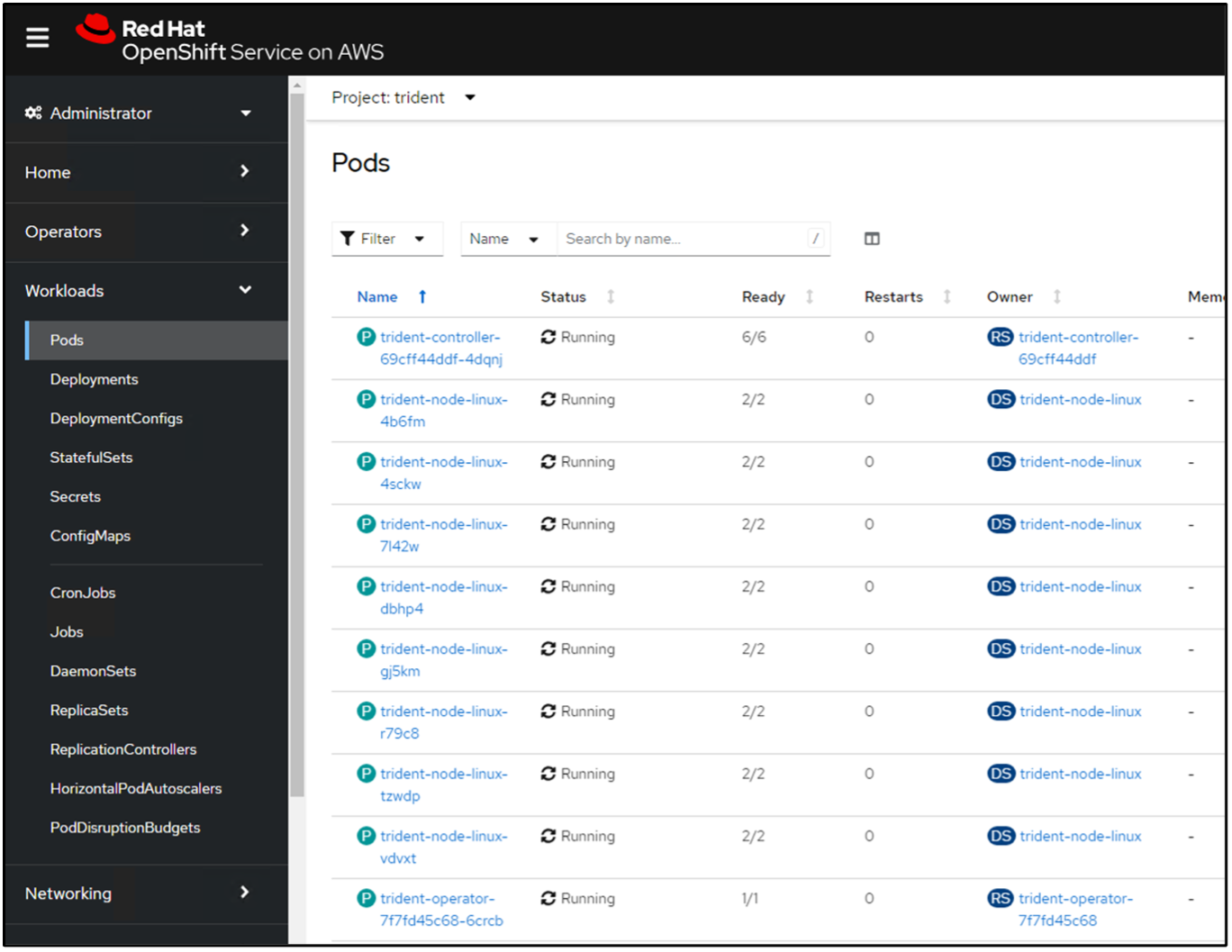
4. Crie uma configuração de backend, classe de armazenamento e classe de snapshot usando o provisionador Trident CSI
Use os arquivos yaml mostrados abaixo para criar um objeto de backend trident, um objeto de classe de armazenamento e o objeto Volumesnapshot. Certifique-se de fornecer as credenciais para o sistema de arquivos Amazon FSx ONTAP que você criou, o LIF de gerenciamento e o nome do vserver do seu sistema de arquivos no yaml de configuração para o backend. Para obter esses detalhes, acesse o console da AWS para o Amazon FSx , selecione o sistema de arquivos e navegue até a guia Administração. Além disso, clique em atualizar para definir a senha para o fsxadmin usuário.

|
Você pode usar a linha de comando para criar os objetos ou criá-los com os arquivos yaml do console da nuvem híbrida. |
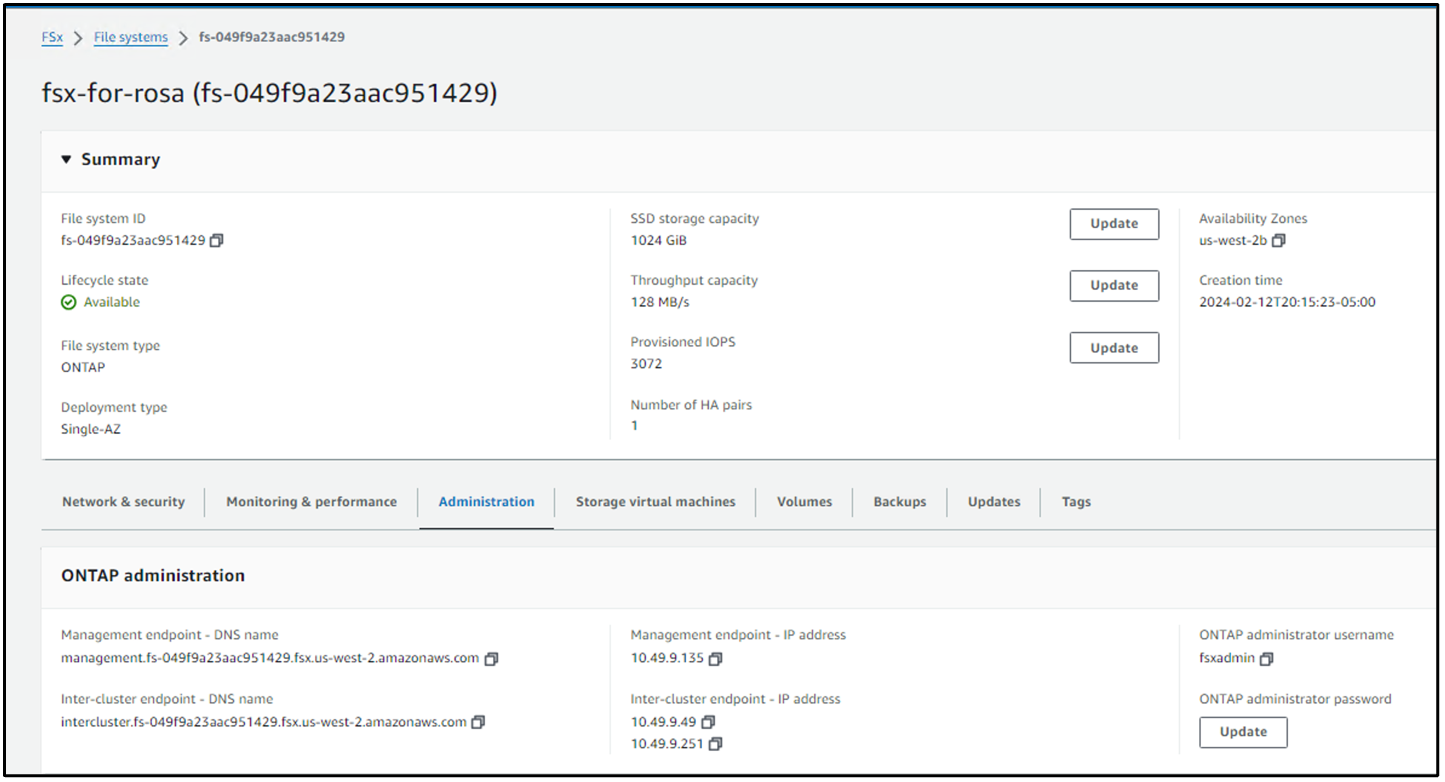
-
Configuração de backend do Trident **
apiVersion: v1
kind: Secret
metadata:
name: backend-tbc-ontap-nas-secret
type: Opaque
stringData:
username: fsxadmin
password: <password>
---
apiVersion: trident.netapp.io/v1
kind: TridentBackendConfig
metadata:
name: ontap-nas
spec:
version: 1
storageDriverName: ontap-nas
managementLIF: <management lif>
backendName: ontap-nas
svm: fsx
credentials:
name: backend-tbc-ontap-nas-secretClasse de armazenamento
apiVersion: storage.k8s.io/v1
kind: StorageClass
metadata:
name: ontap-nas
provisioner: csi.trident.netapp.io
parameters:
backendType: "ontap-nas"
media: "ssd"
provisioningType: "thin"
snapshots: "true"
allowVolumeExpansion: trueaula de instantâneo
apiVersion: snapshot.storage.k8s.io/v1
kind: VolumeSnapshotClass
metadata:
name: trident-snapshotclass
driver: csi.trident.netapp.io
deletionPolicy: DeleteVerifique se os objetos backend, classe de armazenamento e trident-snapshotclass foram criados emitindo os comandos mostrados abaixo.
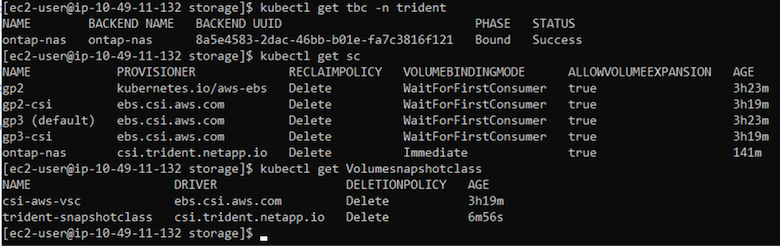
Neste momento, uma modificação importante que você precisa fazer é definir ontap-nas como a classe de armazenamento padrão em vez de gp3 para que o aplicativo postgresql que você implantar posteriormente possa usar a classe de armazenamento padrão. No console Openshift do seu cluster, em Armazenamento, selecione StorageClasses. Edite a anotação da classe padrão atual para falsa e adicione a anotação storageclass.kubernetes.io/is-default-class definida como verdadeira para a classe de armazenamento ontap-nas.
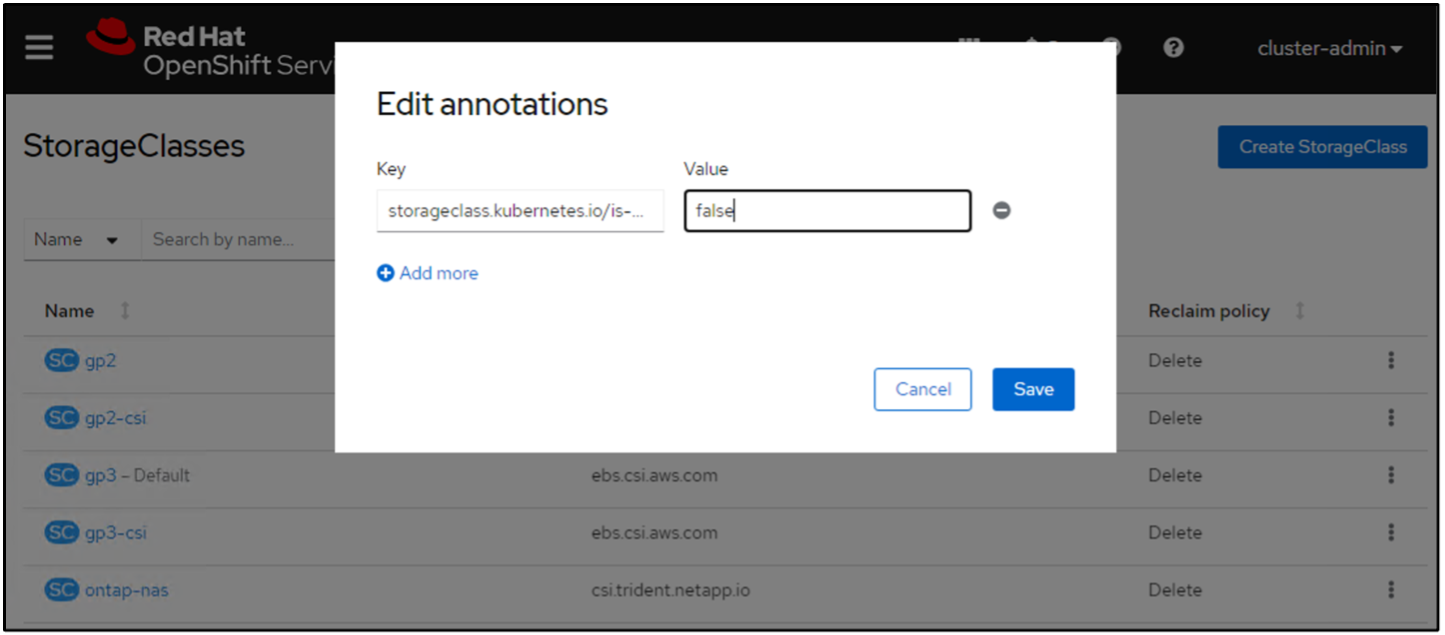
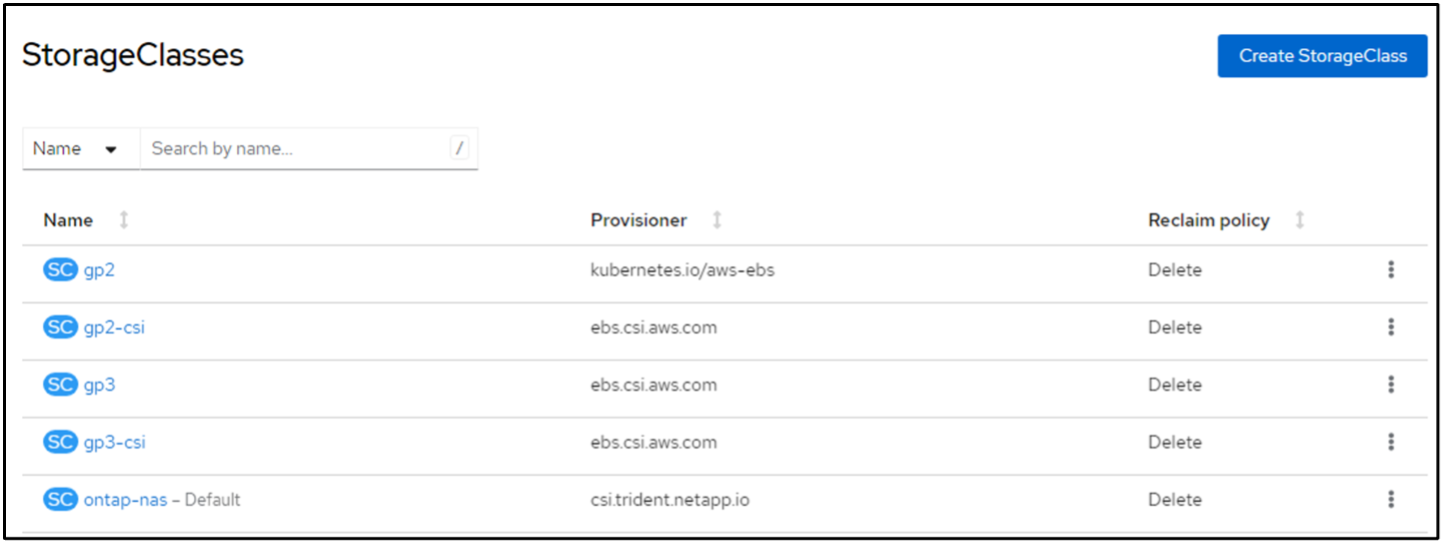
5. Implantar um aplicativo postgresql no cluster
Você pode implantar o aplicativo a partir da linha de comando da seguinte maneira:
helm install postgresql bitnami/postgresql -n postgresql --create-namespace
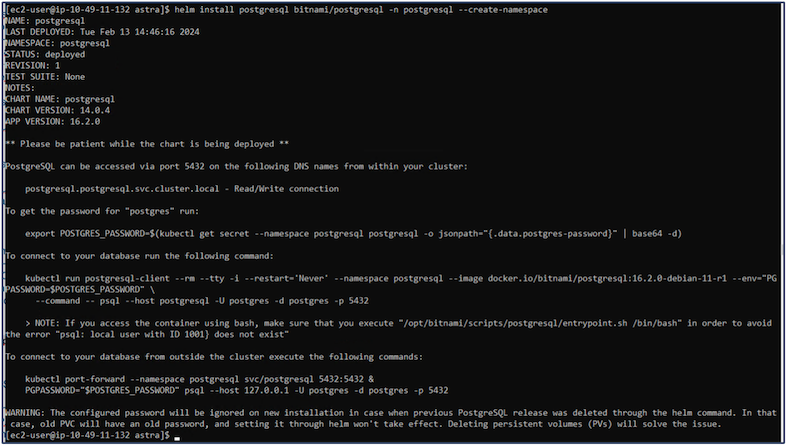

|
Se você não vir os pods do aplicativo em execução, pode haver um erro causado por restrições de contexto de segurança. 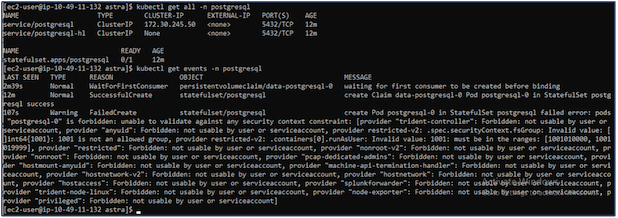 Corrija o erro editando o Corrija o erro editando o runAsUser e fsGroup campos em statefuleset.apps/postgresql objeto com o uid que está na saída do oc get project comando conforme mostrado abaixo.
|
O aplicativo postgresql deve estar em execução e usando volumes persistentes apoiados pelo armazenamento Amazon FSx ONTAP .


6. Crie um banco de dados e adicione um registro
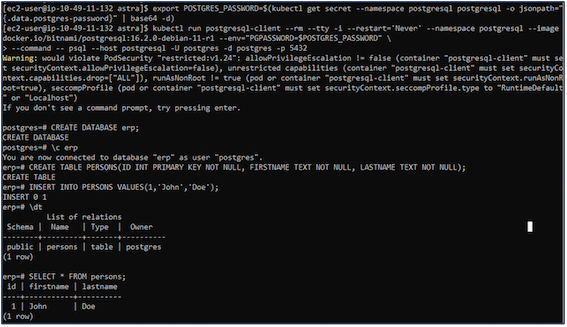
7. Adicione o cluster ao ACS
Faça login no ACS. Selecione o cluster e clique em Adicionar. Selecione outro e carregue ou cole o arquivo kubeconfig.

Clique em Avançar e selecione ontap-nas como a classe de armazenamento padrão para o ACS. Clique em Avançar, revise os detalhes e Adicione o cluster.

8. Defina a aplicação no ACS
Defina o aplicativo postgresql no ACS. Na página inicial, selecione Aplicativos, Definir e preencha os detalhes apropriados. Clique em Avançar algumas vezes, revise os detalhes e clique em Definir. O aplicativo é adicionado ao ACS.

9. Crie um snapshot usando o ACS
Há muitas maneiras de criar um snapshot no ACS. Você pode selecionar o aplicativo e criar um instantâneo na página que mostra os detalhes do aplicativo. Você pode clicar em Criar snapshot para criar um snapshot sob demanda ou configurar uma política de proteção.
Crie um snapshot sob demanda simplesmente clicando em Criar snapshot, fornecendo um nome, revisando os detalhes e clicando em Snapshot. O estado do instantâneo muda para Saudável após a conclusão da operação.
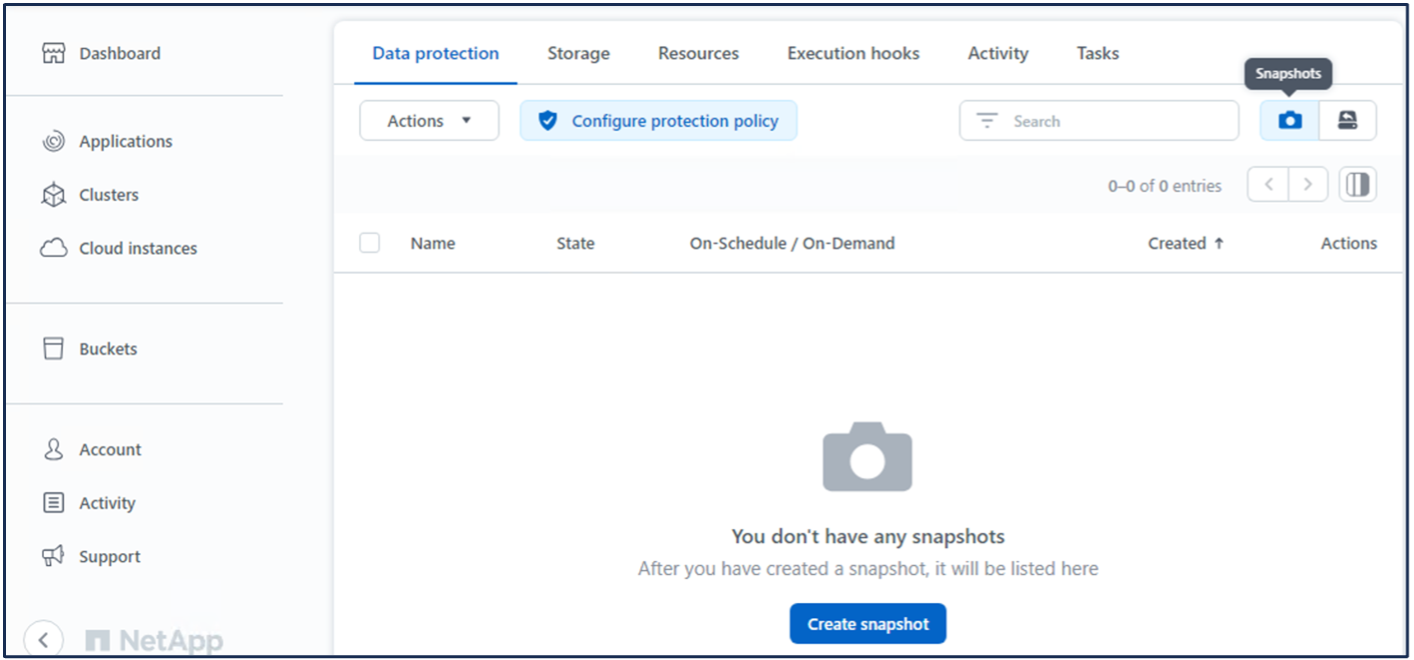
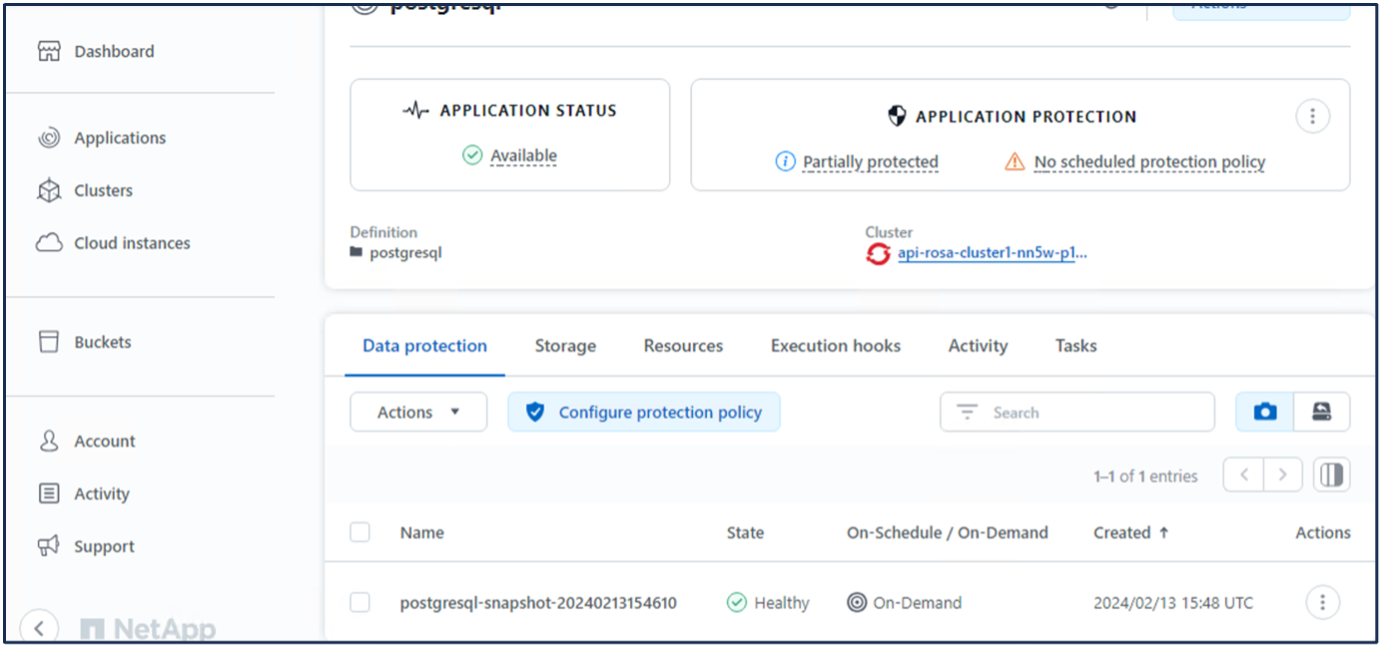
10. Excluir o banco de dados no aplicativo postgresql
Efetue login novamente no postgresql, liste os bancos de dados disponíveis, exclua o que você criou anteriormente e liste novamente para garantir que o banco de dados foi excluído.

11. Restaurar de um snapshot usando ACS
Para restaurar o aplicativo a partir de um snapshot, acesse a página inicial da interface do usuário do ACS, selecione o aplicativo e selecione Restaurar. Você precisa escolher um snapshot ou um backup para restaurar. (Normalmente, você teria vários criados com base em uma política que você configurou). Faça as escolhas apropriadas nas próximas telas e clique em Restaurar. O status do aplicativo muda de Restaurando para Disponível após ele ser restaurado do instantâneo.



12. Verifique se seu aplicativo foi restaurado a partir do snapshot
Efetue login no cliente postgresql e agora você deverá ver a tabela e o registro na tabela que você tinha anteriormente. É isso. Com apenas um clique, seu aplicativo foi restaurado a um estado anterior. É assim que facilitamos para nossos clientes com o Astra Control.